Hogyan alkalmazható az egyedi számformátum az Excel diagramban?
Általánosságban egyszerű a formátumot alkalmazni a cellákban lévő számokra a Formázás Cell funkció az Excelben. De tudod, hogyan alkalmazhatod az egyedi számformátumokat egy diagramban? Ez a cikk megmutatja a megoldásokat.
Számok megjelenítése ezer / millió / milliárdban egy Excel-diagramban
Dátumok megjelenítése egyéni formátumban egy Excel diagramban
Számok megjelenítése ezer / millió / milliárdban egy Excel-diagramban
Például van egy fürtözött oszlopdiagram, ahogy az alábbi képernyőkép látható. Most az Y tengelyben számokat jeleníthet meg milliókban az alábbiak szerint:

1. Kattintson a jobb gombbal az Y tengelyre, és válassza a lehetőséget Format Axis a jobb egérgombbal a menüben. Lásd a képernyőképet:
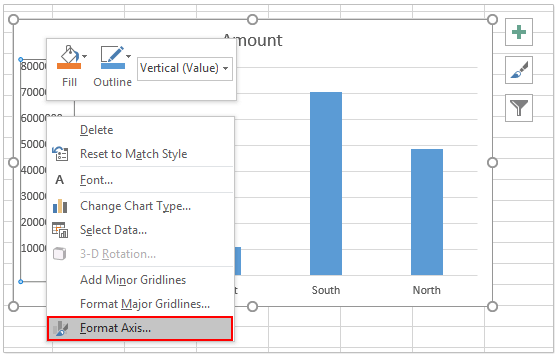
2. Most megnyílik a Tengely formázása panel. Kérjük, bővítse a Axis Options és válassza a lehetőséget Millions tól Display units legördülő lista. Lásd a képernyőképet:

Megjegyzések: Ha az Excel 2010 programot használja, akkor megnyílik a Tengely formázása párbeszédpanel. Kérjük, engedélyezze Axis Options a bal sávban válassza a lehetőséget Millions tól Display units legördülő listából, és zárja be a párbeszédpanelt. Lásd a képernyőképet:
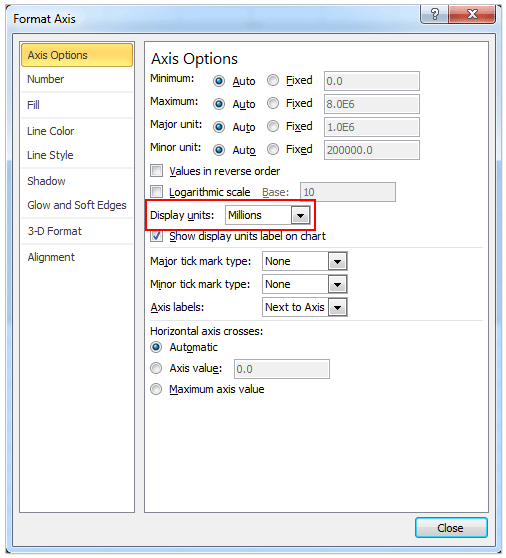
Most látni fogja, hogy az Y tengely összes száma millióban jelenik meg. Lásd a képernyőképet:
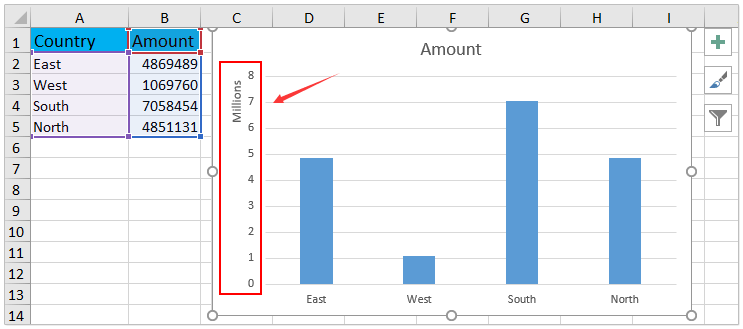
Dátumok megjelenítése egyéni formátumban egy Excel diagramban
Ha létrehozott egy vonaldiagramot az alábbi képernyőképen, és meg akarja változtatni a dátum formátumát, és egyéni stílusban szeretné megjeleníteni őket, kérjük, tegye a következőket:
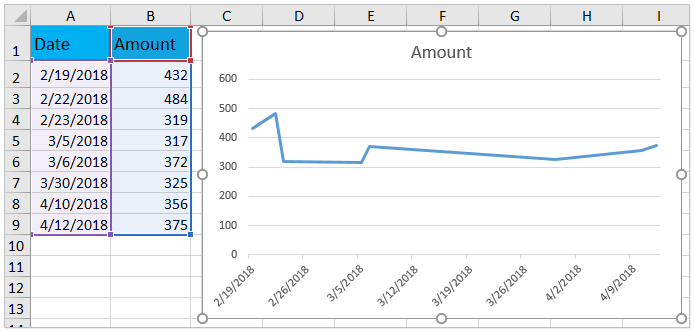
1. Kattintson a jobb gombbal az X tengelyre, és válassza a lehetőséget Format Axis a jobb egérgombbal a menüben. Lásd a képernyőképet:

2. A Tengely formázása ablaktáblában bontsa ki a Number szakaszba írja be az egyéni formátumú kódot a Format Code mezőbe, és kattintson a Add gomb. Lásd a képernyőképet:
Például, ha a dátumot „3/14", Gépelek m / d a Format Code doboz.

Megjegyzések: Ha az Excel 2010 programot használja, megnyílik a Tengely formázása párbeszédpanel. Kérjük, engedélyezze Number a bal sávba írja be az egyéni formátumkódot a Format Code jelölje be a ikont Add gombot, és végül zárja be a párbeszédpanelt. Lásd a képernyőképet:
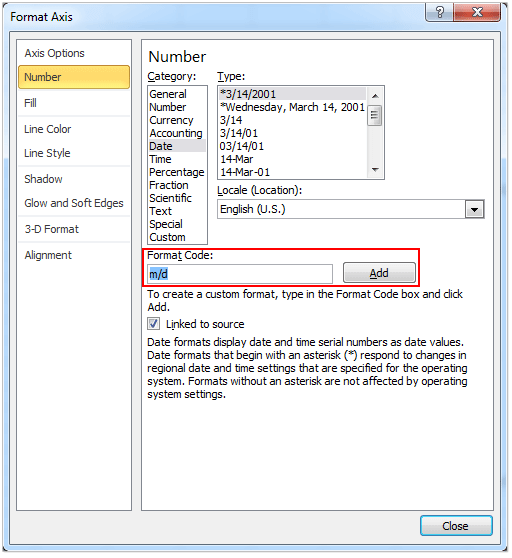
Most látni fogja, hogy az X tengelyben az összes dátum megváltozik és a megadott formátumban jelenik meg. Lásd a képernyőképet:

Kapcsolódó cikkek:
A legjobb irodai hatékonyságnövelő eszközök
Töltsd fel Excel-készségeidet a Kutools for Excel segítségével, és tapasztald meg a még soha nem látott hatékonyságot. A Kutools for Excel több mint 300 speciális funkciót kínál a termelékenység fokozásához és az időmegtakarításhoz. Kattintson ide, hogy megszerezze a leginkább szükséges funkciót...

Az Office lap füles felületet hoz az Office-ba, és sokkal könnyebbé teszi a munkáját
- Füles szerkesztés és olvasás engedélyezése Wordben, Excelben és PowerPointban, Publisher, Access, Visio és Project.
- Több dokumentum megnyitása és létrehozása ugyanazon ablak új lapjain, mint új ablakokban.
- 50% -kal növeli a termelékenységet, és naponta több száz kattintással csökkenti az egér kattintását!

